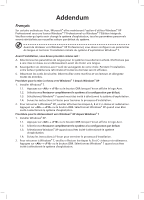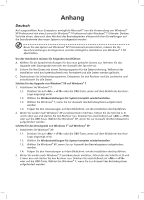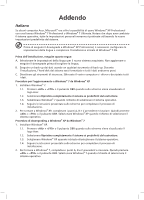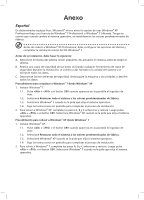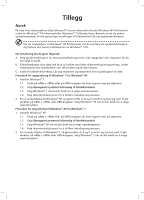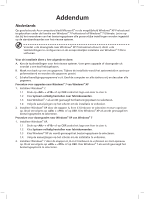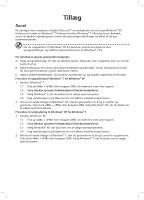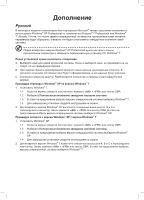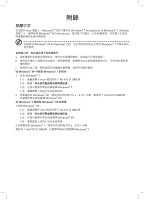Acer Veriton L480G Windows 7 to Windows XP Professional Addendum - Page 7
Nederlands
 |
View all Acer Veriton L480G manuals
Add to My Manuals
Save this manual to your list of manuals |
Page 7 highlights
Addendum Nederlands Op geselecteerde Acer-computers biedt Microsoft® nu de mogelijkheid Windows® XP Professional te gebruiken onder de licentie van Windows® 7 Professional of Windows® 7 Ultimate. Let er op dat bij het veranderen van het besturingssysteem alle persoonlijke instellingen worden ingesteld op de standaardwaardes van het nieuwe systeem. Voordat u de downgrade naar Windows® XP Professional uitvoert, dient u de taalinstellingen te configureren en de oorspronkelijke installatie van Windows® 7 OS te voltooien. Voor de installatie dient u het volgende te doen: A. Kies de taalinstellingen voor het nieuwe systeem. Voer geen upgrade of downgrade uit voordat u een taal hebt gekozen. B. Maak een back-up van uw gegevens. Tijdens de installatie wordt het systeemstation opnieuw geformatteerd en worden alle gegevens gewist. C. Schakel beveiligingsprogramma's uit. Geef de computer en alle stations vrij en decodeer alle gegevens. Procedure voor upgraden naar Windows® 7 van Windows® XP 1. Installeer Windows® 7. 1.1 Druk op + of op OBR zodra het logo van Acer te zien is. 1.2 Kies Systeem volledig herstellen naar fabriekswaarden. 1.3 Kies Windows® 7 als wordt gevraagd het besturingssysteem te selecteren. 1.4 Volg de aanwijzingen op het scherm om de installatie te voltooien. 2. Installeer Windows® XP door de stappen A, B en C hierboven te voltooien en start opnieuw op. Druk vervolgens op + of op OBR. Kies Windows® XP als wordt gevraagd het besturingssysteem te selecteren. Procedure voor downgraden naar Windows® XP van Windows® 7 1. Installeer Windows® XP. 1.1 Druk op + of op OBR zodra het logo van Acer te zien is. 1.2 Kies Systeem volledig herstellen naar fabriekswaarden. 1.3 Kies Windows® XP als wordt gevraagd het besturingssysteem te selecteren. 1.4 Volg de aanwijzingen op het scherm om de installatie te voltooien. 2. Installeer Windows® 7 door de stappen A, B en C hierboven te voltooien en start opnieuw op. Druk vervolgens op + of op OBR. Kies Windows® 7 als wordt gevraagd het besturingssysteem te selecteren.